Themen in Vivaldi auf iOS
This post is also available in:
![]() English
English ![]() 日本語
日本語 ![]() Français
Français ![]() Српски
Српски ![]() Polski
Polski ![]() Português
Português ![]() Български
Български ![]() 简体中文
简体中文
Vivaldi auf dem Desktop ist bekannt für seine vielen Anpassungsoptionen, und wir haben viele davon auch auf Vivaldi auf iOS übertragen.
So ändern Sie das Design des Browsers in Vivaldi unter iOS:
- Gehen Sie zum
 Vivaldi-Menü > Einstellungen > Erscheinungsbild & Theme > Browser Theme.
Vivaldi-Menü > Einstellungen > Erscheinungsbild & Theme > Browser Theme. - Wählen Sie zwischen:
- Dem System folgend,
- HellesThema,
- Dunkles Thema.
Wenn Sie sich für das helle Thema entscheiden, passen die Symbolleisten des Browsers die Akzentfarben an die Farben der Website an.
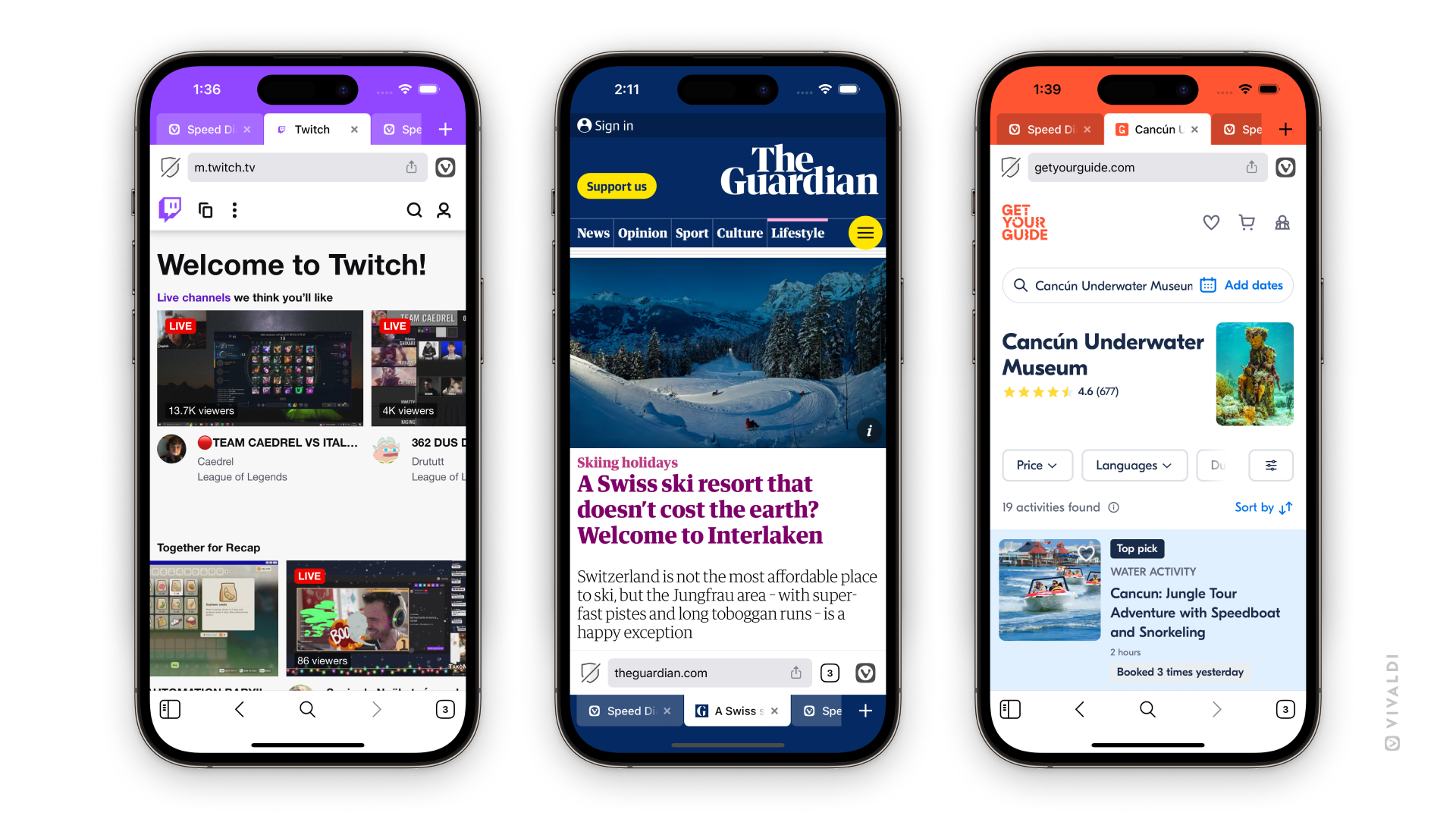
Akzent-Farbe
Sie können das Design weiter anpassen, indem Sie eine Akzentfarbe für die Symbolleisten des Browsers auswählen. Wenn Sie die Tab-Leiste aktiviert haben, wird sie in der von Ihnen gewählten Akzentfarbe angezeigt. Wenn die Tab-Leiste ausgeblendet ist, wird die Adressleiste (und wenn sie sich am unteren Rand des Bildschirms befindet, auch die untere Symbolleiste) in der Akzentfarbe angezeigt.
So wählen Sie eine Akzentfarbe aus:
- Gehen Sie zum
 Vivaldi-Menü > Einstellungen > Erscheinungsbild & Theme-Akzentfarbe>.
Vivaldi-Menü > Einstellungen > Erscheinungsbild & Theme-Akzentfarbe>. - Wählen Sie zwischen:
- Eine der voreingestellten Farben,
- Akzentfarbe von Seite übernehmen,
- Benutzerdefinierte Farbe – Geben Sie den HEX-Wert der Farbe ein oder tippen Sie auf das Farbrad davor, um ein Raster, ein Spektrum oder Schieberegler zur Auswahl der Farbe zu verwenden.
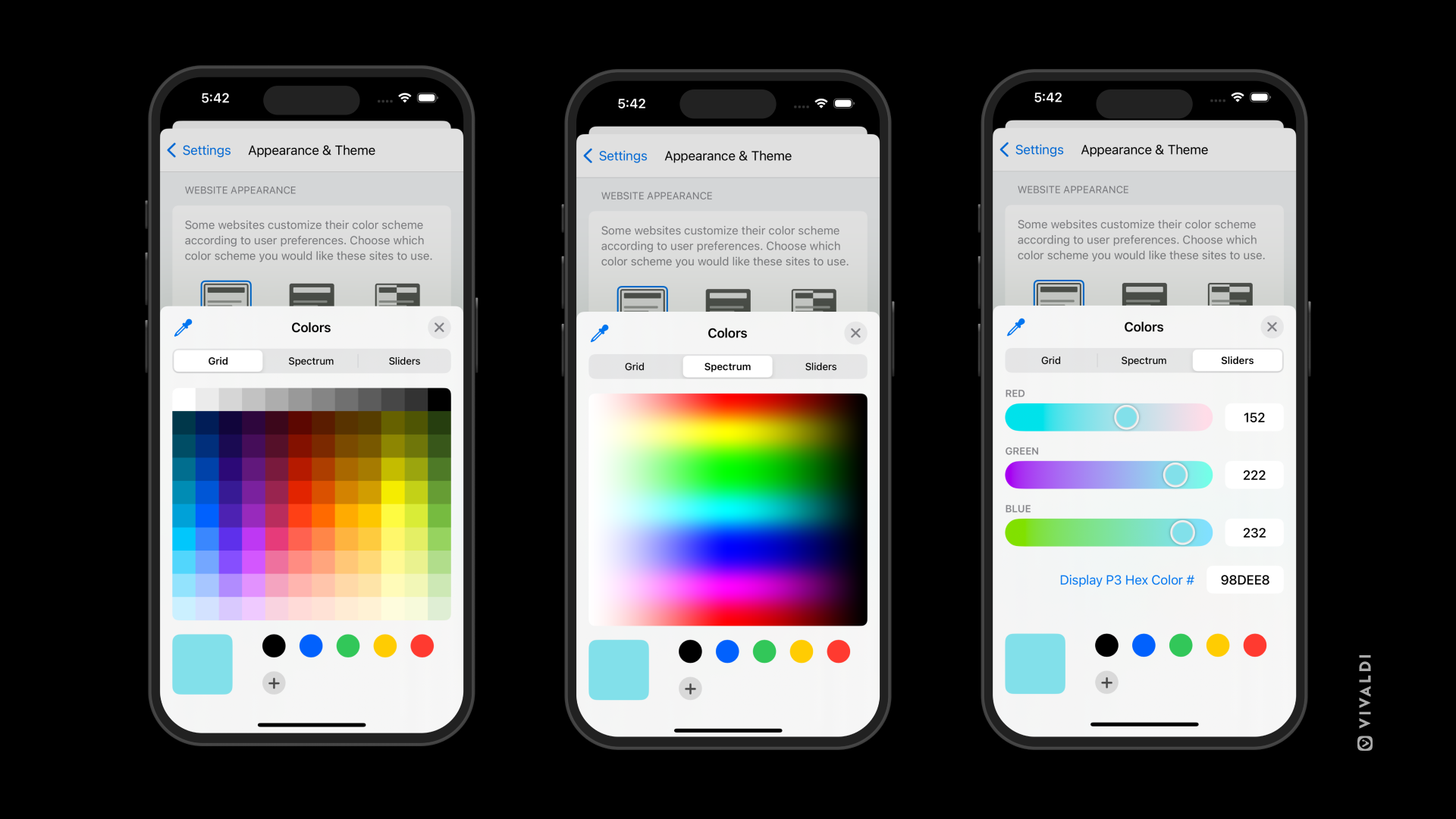
Benutzerdefinierte Startseiten-Hintergrundbilder
Genau wie auf dem Desktop können Sie ein vorinstalliertes Hintergrundbild auswählen, um die Startseite zu dekorieren, oder Ihr eigenes Bild verwenden.
So aktualisieren Sie das Hintergrundbild:
- Gehen Sie in das
 Vivaldi-Menü > Einstellungen > Erscheinungsbild Startseiten-Hintergrundbilder>.
Vivaldi-Menü > Einstellungen > Erscheinungsbild Startseiten-Hintergrundbilder>. - Tippen Sie auf das Hintergrundbild Ihrer Wahl oder auf die Schaltfläche +, um ein Bild aus Ihren Fotos auszuwählen.
Dunkler Modus für Webseiten
Wenn Sie neben der Benutzeroberfläche der App auch Websites im Dark Mode anzeigen möchten:
- Gehen Sie zum
 Vivaldi-Menü>: Einstellungen > Erscheinungsbild & Erscheinungsbild der Theme-Website>.
Vivaldi-Menü>: Einstellungen > Erscheinungsbild & Erscheinungsbild der Theme-Website>. - Wählen Sie zwischen:
- Hell,
- Dunkel, oder
- Auto.
Einige Websites bieten ihre Website nicht im Dark Mode an. In diesem Fall können Sie den dunklen Modus erzwingen, indem Sie die Option „Dunkel“ auswählen und ein dunkles Design auf allen Websites erzwingen aktivieren.